يأتي تطبيق Notes مثبتًا مسبقًا على أجهزة iPhone و iPad ، ويثبت أنه سهل الاستخدام ومفيد للغاية عندما تحتاج إلى تدوين بعض الأفكار أو التفاصيل أو الخطط أو أي معلومات هامة أخرى يمكن مراجعتها وقتما تشاء. ستحتاج أحيانًا إلى المزيد للتحقق من ملاحظتك الموجودة على iPhone على جهاز الـ iPad. في هذه الحالة ، يلعب نقل / مزامنة الملاحظات من iPhone إلى iPad دورًا مهمًا. ستوفر هذه المقالة الطرق باستخدام أوبدون iCloud لنقل الملاحظات من iPhone إلى iPad بالتفصيل.
الجزء 1. نقل الملاحظات من iPhone إلى iPad باستخدام iCloud
سيقدم هذا الجزء كيفية نقل ملاحظات iPhone إلى iPad باستخدام iCloud. في الواقع ، من السهل جدًا القيام بذلك ، وستحتاج فقط إلى عدة خطوات بسيطة. تحقق من ذلك.
الخطوة 1 فتح الإعدادات واختيار iCloud
اضغط على الإعدادات > iCloud على كل من iPhone و iPad.
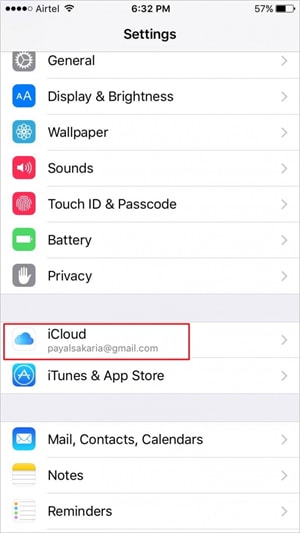
الخطوة 2 تشغيل iCloud Drive
انقر فوق خيار iCloud Drive ثم قم بتشغيله. تحتاج إلى تشغيل الخيار على كل من iPhone و iPad.
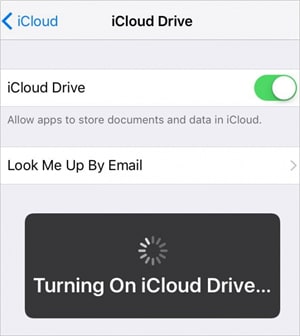
الخطوة 3 انتقل إلى تطبيق Notes على iPhone
انتقل الآن إلى تطبيق Notes على جهاز iPhone الخاص بك ، ويمكنك رؤية مجلد باسم iCloud. يمكنك الآن إنشاء ملاحظات في مجلد iCloud على جهاز iPhone الخاص بك ، وستتم مزامنة الملاحظات تلقائيًا مع iPad عندما يكون الجهازين متصلين بشبكة Wi-Fi.
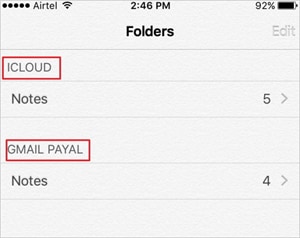
الجزء 2. مزامنة الملاحظات من iPhone إلى iPad باستخدام برنامج خارجى
إلى جانب iCloud ، هناك العديد من البرامج الخارجية التي تسمح لك أيضًا بمزامنة الملاحظات ونقلها من iPhone إلى iPad. سيقدم هذا الجزء أفضل البرامج التي يمكن أن تساعدك في إنجاز العمل بسهولة.
1. CopyTrans
يسمح لك بنقل التطبيقات والملاحظات والصور ومقاطع الفيديو والمحتويات الأخرى بين أجهزة iOS والكمبيوتر الشخصي و iTunes. يقوم البرنامج أيضًا بعمل نسخة احتياطية من البيانات بحيث يمكن استعادتها في حالة فقدان البيانات. يتيح لك CopyTrans أيضًا استيراد الـ artwork وقائمة التشغيل والمعلومات الأخرى إلى iTunes.
الايجابيات
- واجهة سهلة الاستخدام ونظيفة
- يوفر خيارًا لعمل نسخة احتياطية من بيانات iOS
- يوفر التطبيق أدلة ونصائح متعددة للمستخدمين
السلبيات
- زمن عملية النقل طويل
- اشتكى العديد من المستخدمين أيضًا من اكتشاف فيروسات
تقييمات المستخدمين
- يمكن نسخ آلاف الأغاني إلى iTunes في دقائق
- تم إكتشاف الفيروس بواسطة نظام تشغيل windows 10 . اكتشف Windows 10 فيروس وأزال الملف المحمل مرتين. و لم يسمح أبدا بفك ضغط الملف.
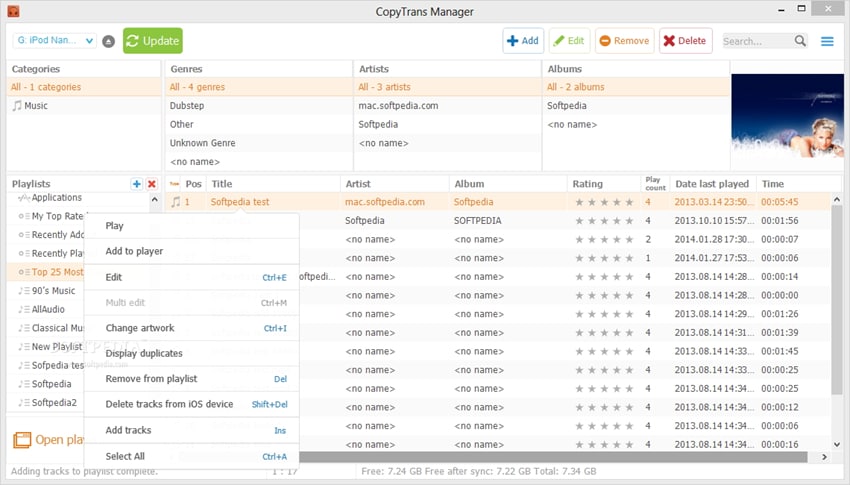
2. iExplorer
هو تطبيق آخر يسمح لك بمزامنة الملاحظات من iPhone إلى iPad. يتيح لك التطبيق نقل الصور والموسيقى والملاحظات والرسائل القصيرة وجميع المعلومات الأخرى على التوالي دون الحاجة إلى مزامنة الملف بأكمله في كل مرة. يساعد iExplorer في إدارة المجلدات ونقل البيانات لأجهزة iOS ، وهو بديل رائع لـ iTunes.
الايجابيات
- يعرض التطبيق بيانات الجهاز فى شكل مخطط واضح
- إكتشاف الجهاز بواسطة التطبيق سريع ودقيق
- يسمح للمستخدمين بسحب الملفات و إفلاتها للنقل
السلبيات
- يشكو العديد من المستخدمين من مشكلات الاعطال
- يوجد الكثير من النوافذ المنبثقة لدعوتك لشراء النسخة الكاملة
- الوصول إلى الرسائل القصيرة ومعلومات جهات الاتصال يكون فقط من خلال أجهزة كسر الحماية
تقييمات المستخدمين
- سريع بشكل مذهل! أنجز المهمة في وقت قصير جدا. سهل الاستخدام للغاية.
- نسيت معلومات تسجيل الدخول الخاصة بي لحساب iTunes القديم ولم يكن لدي أي طريقة للحصول عليه لأنني كنت أستخدم أيضًا بريداً إلكترونياً جديدًا. لقد قمت بتحميل هذا البرنامج وقام بنقل كل ملفاتي المكونة من 600 ملف في غضون دقيقة أو دقيقتين. وفر على الكثير من الأموال!
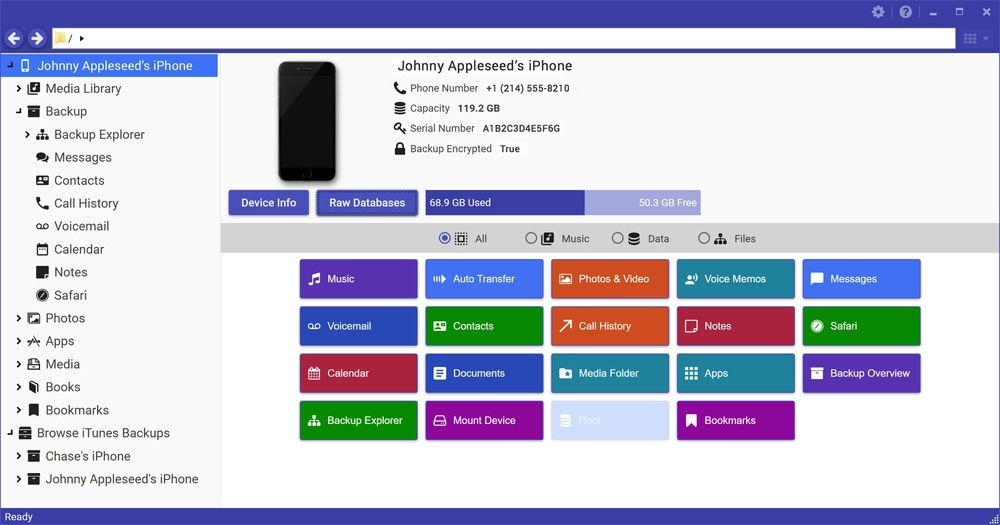
3. Syncios
يعمل Syncios أيضًا كبديل لائق لـ iTunes لنقل البيانات بين أجهزة iOS والكمبيوتر الشخصي. يتيح التطبيق للمستخدمين نقل الفيديوهات والصور ونغمات الرنين، والبرامج التلفزيونية وقائمة التشغيل والملاحظات وجميع البيانات الأخرى بين iPhone / iPad / iPod والكمبيوتر الشخصي بسهولة وسرعة.
الايجابيات
- يأتي مع معالج تثبيت سهل
- تجربة استخدام ممتازة عند نقل الملفات
السلبيات
- النسخة المجانية لا يأتي مع خيارات محددة للاختيار من بينها
- يشتكي بعض المستخدمين من تعطل البرنامج.
تقييمات المستخدمين
- تعطل البرنامج وفقدنا سنوات من الصور العائلية ، بما في ذلك صور أطفالنا مع مربية توفيت مؤخرًا. وما يخص الاحتيال أنك إذا انتقلت إلى موقع الويب ، فستلاحظ أنهم يقومون باستعادة البيانات ، يمكنك أيضًا التحميل مجانًا ولكن لاستعادة "الصور" وما إلى ذلك ، يجب عليك دفع 50.00 دولارًا أمريكيًا وهنا تأتى عملية الاحتيال. قاموا بعمل مشكلة فى البرنامج المجاني ثم يقومون بابتزازك لإعطاءك صورك مرة أخرى. حذر كل من تعرفه. احذروا.
- نظرًا لأنني أتصفح الكثير من الموسيقى و الفيديوهات والصور ، كان يجب علي أن أكون قادرًا على عمل نسخة احتياطية من جهاز iPhone إلا أن iTunes يبدوا معقدًا نوعًا ما بالنسبة لي. برنامج SyncIOS جعل من استخدام جهاز Apple الخاص بي أكثر سهولة وراحة في الاستخدام.
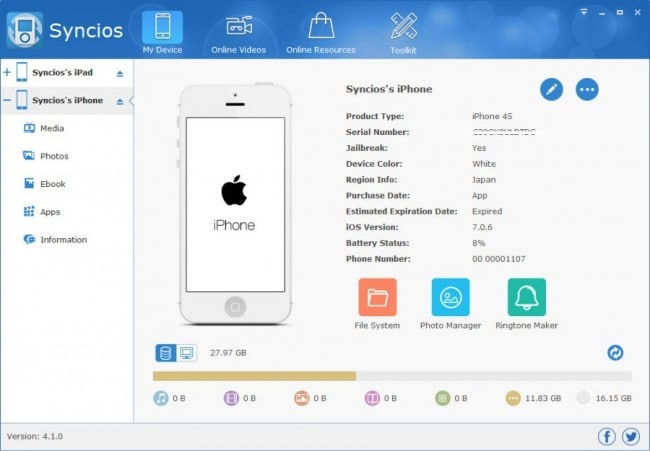

Dr.Fone - Phone Manager (iOS)
لنقل الملفات بين iPhone و iPad بدون iTunes
- نقل وإدارة وتصدير / استيراد الموسيقى والصور و الفيديوهات وجهات الاتصال والرسائل القصيرة والتطبيقات وما إلى ذلك.
- عمل نسخة احتياطية من الموسيقى والصور والفيديوهات وجهات الاتصال والرسائل القصيرة والتطبيقات وما إلى ذلك على جهاز الكمبيوتر واستعادتها بسهولة.
- نقل الموسيقى والصور والفيديوهات وجهات الاتصال والرسائل وما إلى ذلك من هاتف ذكي إلى آخر.
- نقل ملفات الوسائط بين أجهزة iOS و iTunes.
- متوافق تمامًا مع iOS 7 و iOS 8 و iOS 9 و iOS 10 و iOS 11 و iPod.
المزيد من المقالات حول نقل الملفات بين iPad و iPhone:
- كيفية نقل جهات الاتصال من iPhone إلى iPad
- أسهل طريقة لنقل الفيديوهات من iPhone إلى iPad
- كيفية نقل التطبيقات من iPhone إلى iPad
iPhone خطأ
- استعادة بيانات iPhone
- استرداد علامات تبويب Safari المحذوفة من iPad
- إلغاء حذف مقاطع فيديو iPod
- استعادة البيانات المحذوفة أو المفقودة من iPhone 6 Plus
- استعادة البيانات من جهاز iPad التالف بسبب المياه
- استعادة الفيلم المفقود من iPod
- استرداد البيانات المفقودة من جهاز iPhone مكسور
- استعادة البيانات من كلمة مرور iPhone
- استعادة رسائل الصور المحذوفة من iPhone
- استرداد مقاطع الفيديو المحذوفة من iPhone
- استعادة بيانات iPhone لا تعمل بشكل دائم
- برنامج Internet Explorer لأجهزة iPhone
- استرداد البريد الصوتي المحذوف
- تعليق iPhone على شاشة شعار Apple
- جهات الاتصال مفقودة بعد تحديث iOS 13
- أفضل 10 برامج لاستعادة بيانات iOS
- حلول مشاكل iPhone
- iPhone "مشكلة إعدادات"
- إصلاح فون الرطب
- iPhone "مشاكل لوحة المفاتيح"
- iPhone "مشكلة الصدى"
- iPhone "مستشعر القرب"
- iPhone مقفلة
- iPhone "مشاكل الاستقبال"
- مشاكل iPhone 6
- مشاكل الهروب من السجن iPhone
- iPhone "مشكلة الكاميرا"
- iPhone "مشاكل التقويم"
- iPhone "مشكلة الميكروفون"
- فون تحميل المشكلة
- iPhone "القضايا الأمنية"
- iPhone "مشكلة الهوائي"
- الحيل فون 6
- العثور على iPhone بلدي مشاكل
- iPhone المسألة فيس تايم
- iPhone مشكلة GPS
- iPhone مشكلة فيس بوك
- iPhone "مشاكل الصوت"
- iPhone "مشكلة اتصال"
- مشكلة منبه iPhone
- iPhone "المراقبة الأبوية"
- إصلاح فون الإضاءة الخلفية
- iPhone "حجم المشكلة"
- تنشيط فون 6s
- iPhone المحموم
- iPhone جهاز الالتقاط الرقمي
- استبدال البطارية فون 6
- iPhone البطارية
- iPhone "شاشة زرقاء"
- iPhone "للبطارية"
- iPhone "مشكلة البطارية"
- استبدال iPhone الشاشة
- iPhone "شاشة بيضاء"
- فون متصدع الشاشة
- إعادة تعيين كلمة المرور في البريد الصوتي
- iPhone "مشكلة استدعاء"
- iPhone "مشكلة الجرس"
- iPhone "مشكلة الرسائل النصية"
- iPhone "لا مشكلة الاستجابة"
- iPhone "مشاكل المزامنة"
- مشاكل شحن iPhone
- iPhone "مشاكل البرامج"
- iPhone "سماعة رأس المشاكل"
- iPhone "مشاكل الموسيقى"
- iPhone "مشاكل البلوتوث"
- iPhone "مشاكل البريد الإلكتروني"
- تحديد فون مجددة
- iPhone لا يمكن الحصول على اتصال بريد
- iPhone هو "توصيل ذوي" لايتون
